Como cancelar seu Kindle Unlimited
Embora o Kindle Unlimited forneça acesso a uma infinidade de e-books, pode chegar um momento em que você não queira mais os serviços.
Para obter mais informações sobre como cancelar sua assinatura do Kindle Unlimited, acesse o recurso "Gerenciar minha assinatura" no site da Amazon. Lá você encontrará informações sobre seu plano atual e opções de pagamento, bem como a oportunidade de cancelar sua assinatura. Esses ajustes só podem ser realizados on-line, e não por meio de qualquer aplicativo da Amazon, e não devem ser negligenciados.
Além disso, embora sua conta seja encerrada, você continuará a ter acesso aos títulos emprestados até que sua assinatura expire, o que é uma boa vantagem. Se você tivesse que pagar uma taxa, sua assinatura terminaria na data inicialmente programada. Seus livros emprestados serão removidos da biblioteca, e a cobrança também será encerrada nesse momento.
Veja como encerrar sua assinatura de duas maneiras: pelo computador e pelo celular.
Cancelar sua assinatura do Amazon Kindle Unlimited no computador
Se estiver usando um computador, como Windows, Linux, Mac ou Chromebook, você poderá encerrar sua assinatura visitando o site da Amazon.
1. Abra um navegador da Web em seu computador e acesse o site da Amazon para utilizar essa abordagem. Em seguida, faça login na sua conta da Amazon nessa página.
2. Para acessar o menu principal da Amazon, passe o cursor sobre as três barras no canto superior esquerdo.
3. Selecione Kindle E-readers & Books (Leitores eletrônicos e livros Kindle) em Shop by Category (Comprar por categoria).

4. Selecione Kindle Unlimited na área da Kindle Store (Loja Kindle) na barra lateral esquerda.

5. Na página do Kindle Unlimited, role a tela para baixo e escolha "Gerenciar sua assinatura", logo abaixo dos anúncios rotativos.
Observação: Outra opção é passar por um procedimento mais complexo que começa com um clique em Account & Lists (Conta e listas) na parte superior do site da Amazon, próximo à barra de pesquisa, e prossegue a partir daí. A opção Manage content and devices (Gerenciar conteúdo e dispositivos) será exibida quando você clicar nela. Em seguida, escolha a opção Preferences (Preferências) na parte superior da janela do navegador. Perto da parte inferior da página, você verá um link para Kindle Unlimited Settings (Configurações do Kindle Unlimited). Ao clicar no botão Manage Your Membership (Gerenciar sua assinatura) nessa área, você será direcionado para a mesma página de informações que foi clicada em Manage Your Membership (Gerenciar sua assinatura).

Isso o levará à página que contém as informações da sua conta do Kindle Unlimited. Seu plano de assinatura atual, produtos emprestados e opções de pagamento estarão visíveis.
6. No lado esquerdo da tela, escolha Cancel Kindle Unlimited Membership (Cancelar assinatura do Kindle Unlimited) no menu suspenso de opções de pagamento.

7. Na próxima página, a Amazon solicitará que você confirme se deseja ou não encerrar a assinatura. Você poderá ver os títulos que pegou emprestado e terá acesso a eles até que sua assinatura seja encerrada. Para concluir o procedimento, escolha a opção amarela Continue to cancel (Continuar para cancelar) no menu suspenso.
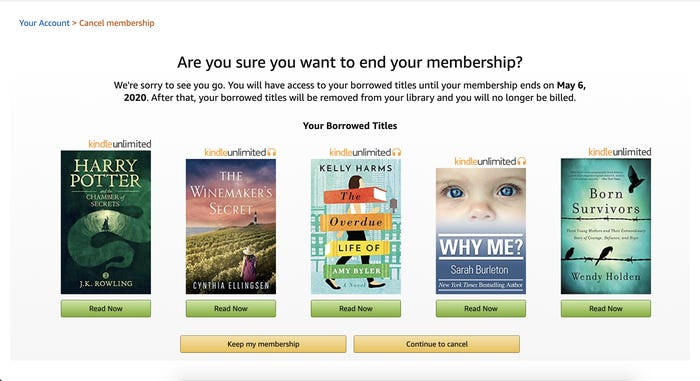
Proteja seu dispositivo com a melhor VPN para Kindle
Baixe a VPN Unlimited agora!
Observação: a VPN Unlimited faz parte do pacote de segurança MonoDefense.
Cancelar sua assinatura do Amazon Kindle Unlimited no celular
Se você tiver um iPhone, telefone Android ou iPad, poderá cancelar sua assinatura usando o aplicativo da Amazon no seu dispositivo.
1. Para começar, abra o aplicativo da Amazon no seu smartphone e faça login na sua conta da Amazon usando seu e-mail e senha. O ícone do usuário pode ser encontrado na parte inferior da barra inferior do aplicativo.

2. Para verificar as preferências da sua conta, selecione Your Account (Sua conta) no menu suspenso que aparece na página do usuário.

3. Continue até a seção Account Settings (Configurações da conta) na parte inferior da página de configurações. Na parte inferior da página, selecione Memberships & Subscriptions (Associações e assinaturas).

4. As assinaturas da Amazon que você possui serão exibidas. Escolha Kindle Unlimited Settings (Configurações do Kindle Unlimited) no menu suspenso abaixo da assinatura.
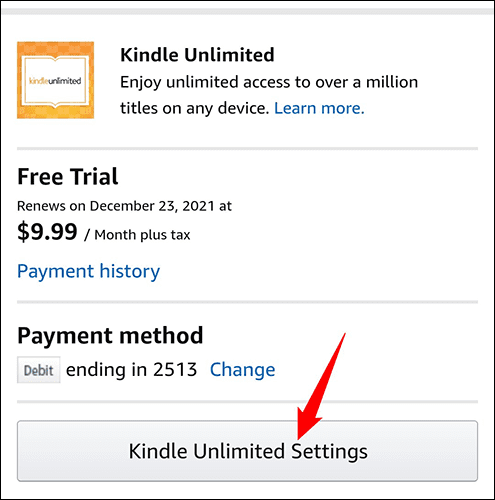
5. As informações sobre sua assinatura serão exibidas. Você pode cancelar sua assinatura rolando a página para baixo e tocando em Cancel Kindle Unlimited Membership (Cancelar assinatura do Kindle Unlimited).
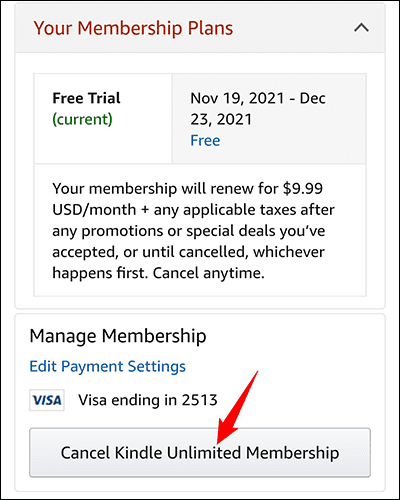
6. A Amazon perguntará se você tem certeza de que deseja encerrar sua assinatura. Em seguida, selecione Continue to Cancel (Continuar para cancelar) no menu suspenso.
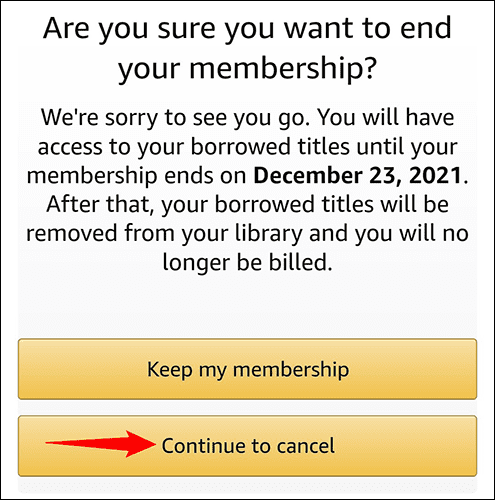
7. A Amazon poderá lhe fazer uma oferta para mantê-lo como assinante. Para concluir o processo de cancelamento, selecione Cancel Membership (Cancelar assinatura).
Além disso, sua assinatura do Kindle Unlimited foi encerrada. Portanto, você está pronto para começar.
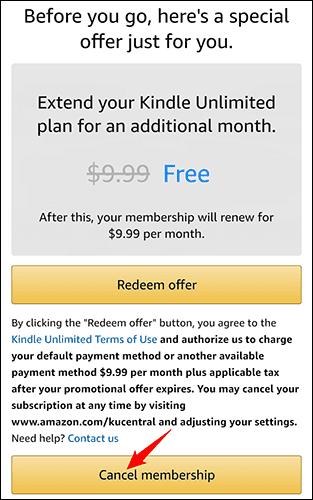
Procurando a melhor VPN para seu dispositivo Amazon Kindle?
Experimente a VPN Unlimited hoje mesmo!